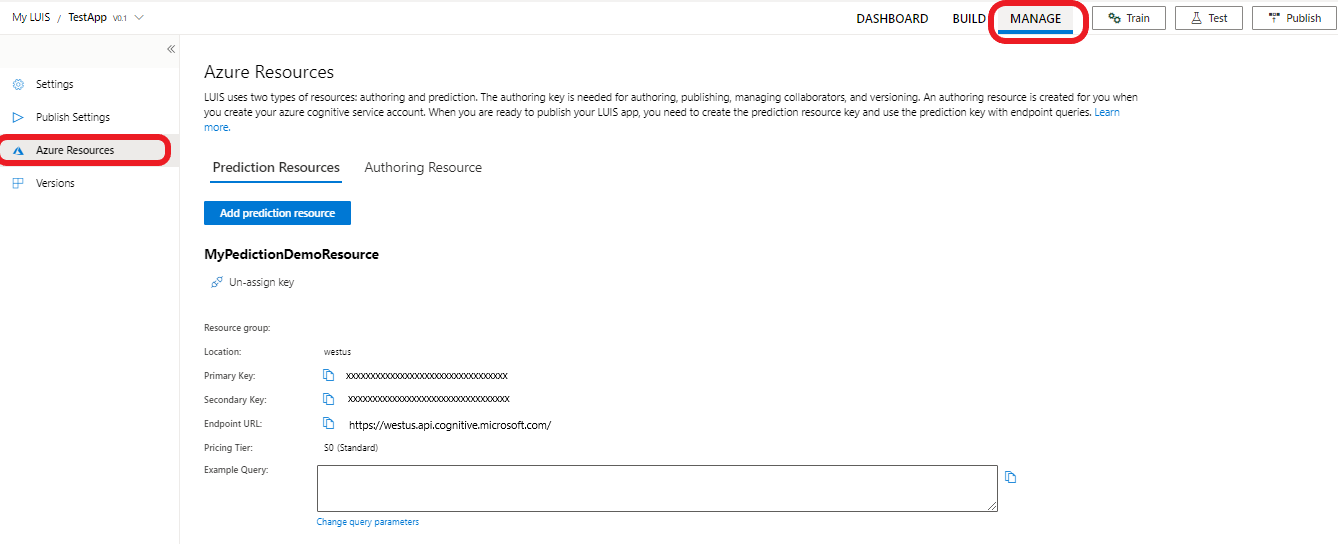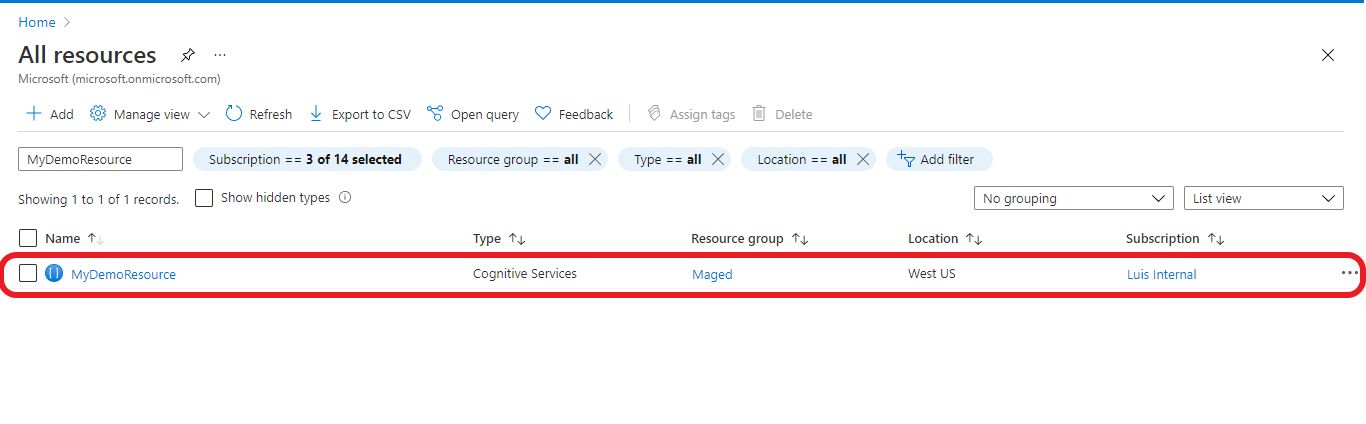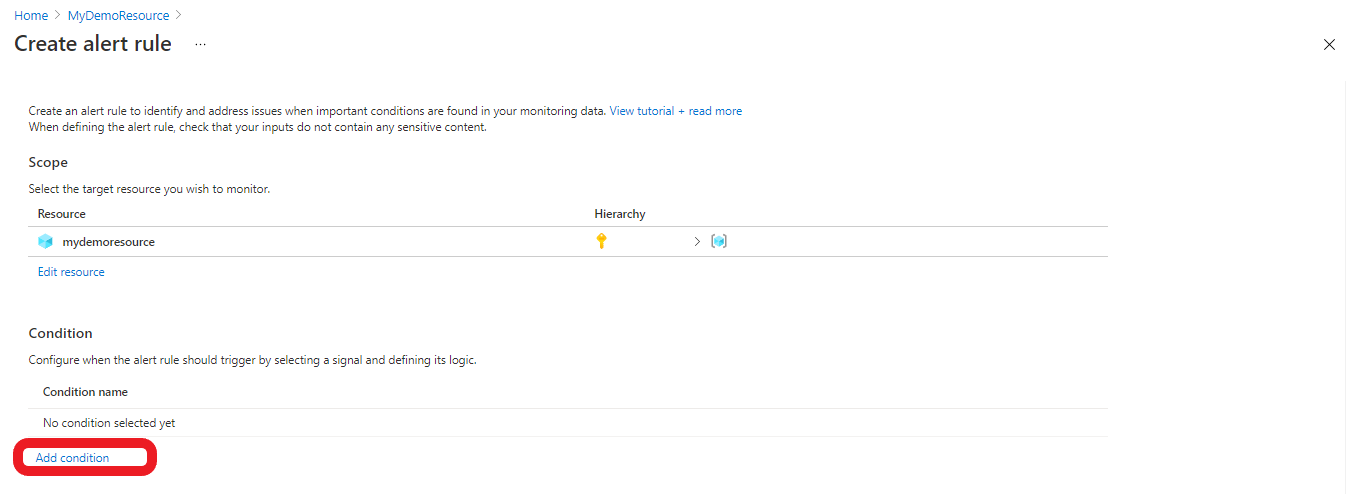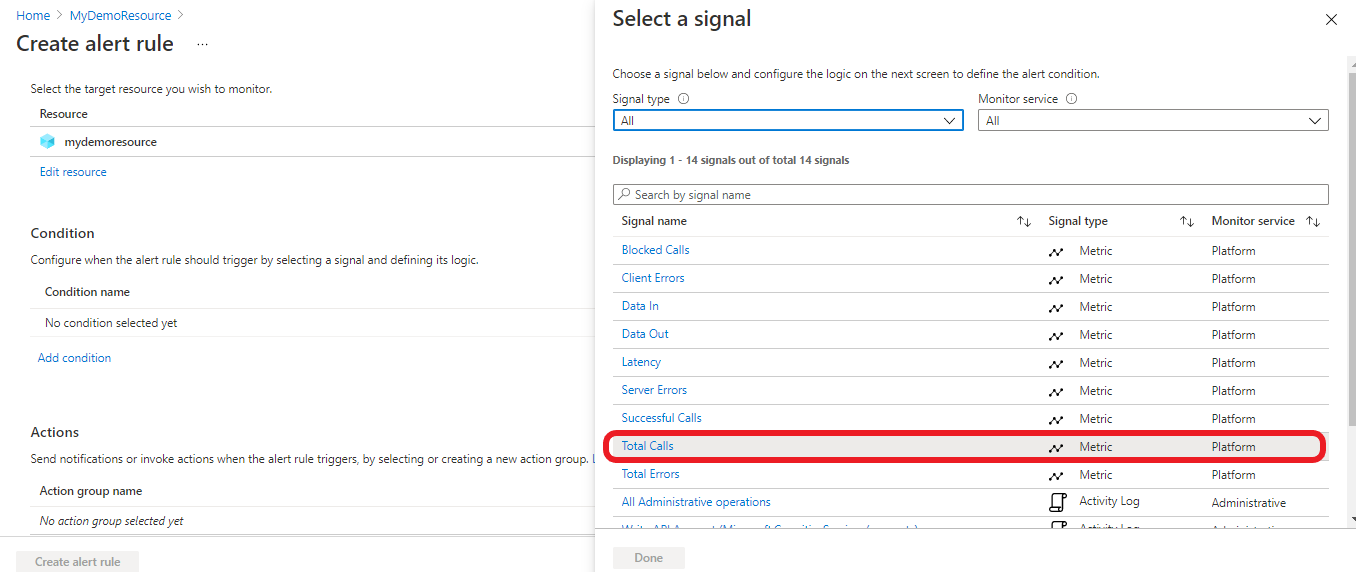Guide pratique pour créer et gérer des ressources LUIS
Important
LUIS sera mis hors service le 1er octobre 2025 et à partir du 1er avril 2023, vous ne pourrez plus créer de nouvelles ressources LUIS. Nous vous recommandons de migrer vos applications LUIS vers la compréhension du langage courant pour tirer parti de la prise en charge continue des produits et des fonctionnalités multilingues.
Utilisez cet article pour découvrir les types de ressources Azure que vous pouvez utiliser avec LUIS, et comment les gérer.
Ressource de création
Une ressource de création vous permet de créer, de gérer, d’entraîner, de tester et de publier vos applications. Un niveau tarifaire est disponible pour la ressource de création LUIS, le niveau gratuit (F0), qui vous donne les éléments suivants :
- 1 million de transactions de création
- 1 000 requêtes de point de terminaison de prédiction de test par mois.
Vous pouvez utiliser les API programmatiques LUIS v3.0-preview pour gérer les ressources de création.
Ressource de prédiction
Une ressource de prédiction vous permet d’interroger votre point de terminaison de prédiction au-delà des 1 000 requêtes fournies par la ressource de création. Deux niveaux tarifaires sont disponibles pour la ressource de prédiction :
- La ressource de prédiction gratuite (F0), qui vous donne 10 000 requêtes de point de terminaison de prédiction par mois.
- La ressource de prédiction standard (S0), qui correspond au niveau payant.
Vous pouvez utiliser l’API de point de terminaison LUIS v3.0-preview pour gérer les ressources de prédiction.
Notes
- Vous pouvez également utiliser une ressource multiservice pour obtenir un seul point de terminaison qui peut servir pour plusieurs Azure AI services.
- LUIS fournit deux types de ressource F0 (niveau gratuit) : l’une pour les transactions de création et l’autre pour les transactions de prédiction. Si vous épuisez le quota gratuit de transactions de prédiction, veillez à utiliser la ressource de prédiction F0, qui vous offre 10 000 transactions gratuites par mois, et non la ressource de création, qui vous offre seulement 1 000 transactions de prédiction par mois.
- Vous devez créer des applications LUIS dans les régions où vous souhaitez effectuer des opérations de publication et d’interrogation.
Créer des ressources LUIS
Pour créer des ressources LUIS, vous pouvez utiliser le portail LUIS, le portail Azure ou Azure CLI. Une fois que vous avez créé vos ressources, vous devez les affecter à vos applications pour qu’elles les utilisent.
Créer une ressource de création LUIS à l’aide du portail LUIS
Connectez-vous au portail LUIS, sélectionnez votre pays/région, puis acceptez les conditions d’utilisation. Si vous voyez la section Mes applications dans le portail, il existe déjà une ressource LUIS et vous pouvez ignorer l’étape suivante.
Dans la fenêtre Choisir une ressource de création qui s’affiche, recherchez votre abonnement Azure et la ressource de création LUIS. Si vous n’avez pas de ressource, vous pouvez en créer une nouvelle.
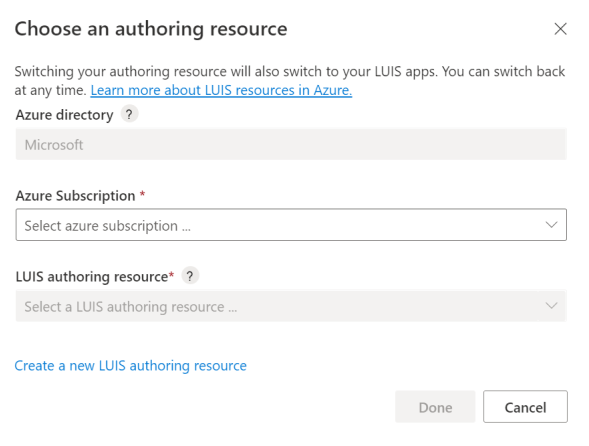
Quand vous créez une ressource de création, fournissez les informations suivantes :
- Nom du locataire : locataire auquel votre abonnement Azure est associé.
- Nom de l’abonnement Azure : abonnement qui sera facturé pour la ressource.
- Nom du groupe de ressources Azure : nom de groupe de ressources personnalisé que vous choisissez ou créez. Les groupes de ressources vous permettent de regrouper des ressources Azure pour l’accès et la gestion.
- Nom de la ressource Azure : nom personnalisé que vous choisissez, utilisé comme partie de l’URL pour vos requêtes de point de terminaison de création et de prédiction.
- Niveau tarifaire : le niveau tarifaire détermine le nombre maximal de transactions par seconde et par mois.
Créer une ressource de prédiction LUIS à l’aide du portail LUIS
Accédez à l’onglet Gérer dans votre application.
Dans le menu de navigation gauche, sélectionnez Ressources Azure.
Sélectionnez le bouton Ajouter une ressource de prédiction.
Si vous disposez déjà d’une ressource de prédiction, ajoutez-la. Dans le cas contraire, sélectionnez Créer une ressource de prédiction.
Affecter des ressources LUIS
La création d’une ressource ne signifie pas nécessairement qu’elle est mise en œuvre. Vous devez l’affecter à vos applications. Vous pouvez affecter une ressource de création pour une seule application ou pour toutes les applications dans LUIS.
Affecter des ressources à l’aide du portail LUIS
Affecter une ressource de création à toutes vos applications
La procédure suivante affecte la ressource de création à toutes les applications.
- Connectez-vous au portail LUIS.
- Dans le coin supérieur droit, sélectionnez votre compte d’utilisateur, puis Paramètres.
- Dans la page Paramètres utilisateur, sélectionnez Ajouter une ressource de création, puis sélectionnez une ressource de création existante. Sélectionnez Enregistrer.
Affecter une ressource à l’aide d’une application spécifique
La procédure suivante affecte une ressource à une application spécifique.
Connectez-vous au portail LUIS. Sélectionnez une application dans la liste My apps (Mes applications).
Accédez à Gérer>Ressources Azure :
Sous l’onglet Ressource de prédiction ou Ressource de création, sélectionnez le bouton Ajouter une ressource de prédiction ou Ajouter une ressource de création.
Utilisez les champs du formulaire pour trouver la ressource appropriée, puis sélectionnez Enregistrer.
Annuler l’affectation d’une ressource
Quand vous annulez l’affectation d’une ressource, elle n’est pas supprimée d’Azure. Elle est uniquement dissociée de LUIS.
Annuler l’affectation de ressources à l’aide du portail LUIS
- Connectez-vous au portail LUIS, puis sélectionnez une application dans la liste Mes applications.
- Accédez à Gérer>Ressources Azure.
- Sélectionnez le bouton Annuler l’affectation de la ressource pour la ressource.
Propriété des ressources
Une ressource Azure, par exemple une ressource LUIS, appartient à l’abonnement qui contient la ressource.
Pour changer la propriété d’une ressource, vous pouvez effectuer l’une des actions suivantes :
- Transférer la propriété de votre abonnement.
- Exporter l’application LUIS en tant que fichier, puis importer l’application dans un autre abonnement. L’exportation est disponible dans la page Mes applications du portail LUIS.
Limites des ressources
Limites de création de clés de création
Vous pouvez générer jusqu’à 10 clés de création par région et par abonnement. Les régions de publication sont différentes des régions de création. Veillez à créer une application dans la région de création qui correspond à la région de publication dans laquelle vous souhaitez que votre application cliente soit située. Pour plus d’informations sur la façon dont les régions de création correspondent aux régions de publication, consultez Régions de création et de publication.
Consultez Limites des ressources pour plus d’informations.
Erreurs liées aux limites d’utilisation des clés
Les limites d’utilisation dépendent du niveau tarifaire.
Si vous dépassez votre quota de transactions par seconde (TPS), vous recevez une erreur HTTP 429. Si vous dépassez votre quota de transactions par mois (TPM), vous recevez une erreur HTTP 403.
Changer le niveau tarifaire
Dans le portail Azure, accédez à Toutes les ressources, puis sélectionnez votre ressource
Dans le menu de gauche, sélectionnez Niveau tarifaire pour voir les niveaux tarifaires disponibles
Sélectionnez le niveau tarifaire souhaité, puis cliquez sur Sélectionner pour enregistrer le changement apporté. Une fois le changement de tarif terminé, une notification s’affiche en haut à droite avec la mise à jour du niveau tarifaire.
Voir les métriques de ressources Azure
Voir un récapitulatif de l’utilisation des ressources Azure
Vous pouvez voir les informations relatives à l’utilisation de LUIS dans le portail Azure. La page Vue d’ensemble affiche un récapitulatif, notamment des informations récentes sur les appels et les erreurs. Si vous effectuez une demande de point de terminaison LUIS, attendez au moins cinq minutes, le temps que le changement soit visible.
Personnalisation des graphiques d’utilisation des ressources Azure
La page Métriques fournit une vue plus détaillée des données. Vous pouvez configurer vos graphiques de métriques pour une période et une métrique spécifiques.
Alerte de seuil de nombre total de transactions
Si vous souhaitez savoir à quel moment vous atteignez un certain seuil de transactions (10 000 transactions, par exemple), vous pouvez créer une alerte :
Dans le menu de gauche, sélectionnez Alertes
Dans la barre de menus supérieure, sélectionnez Nouvelle règle d’alerte
Sélectionnez Ajouter une condition
Sélectionnez Total des appels
Faites défiler l’affichage jusqu’à la section Logique d’alerte, définissez les attributs comme vous le souhaitez, puis cliquez sur Terminé
Pour envoyer des notifications ou appeler des actions quand la règle d’alerte se déclenche, accédez à la section Actions, puis ajoutez votre groupe d’actions.
Réinitialiser une clé de création
Pour les applications de ressource de création migrées : Si votre clé de création est compromise, réinitialisez-la dans le portail Azure, dans la page Clés de la ressource de création.
Pour les applications qui n’ont pas été migrées : La clé est réinitialisée pour toutes vos applications dans le portail LUIS. Si vous éditez vos applications par le biais des API de création, vous devez changer la valeur de Ocp-Apim-Subscription-Key pour la nouvelle clé.
Regénérer une clé Azure
Vous pouvez regénérer une clé Azure à partir de la page Clés du portail Azure.
Propriété, accès et sécurité des applications
Une application est définie par ses ressources Azure, lesquelles sont déterminées par l’abonnement du propriétaire.
Vous pouvez déplacer votre application LUIS. Pour ce faire, utilisez les ressources suivantes via le portail Azure ou Azure CLI :
- Déplacer une application entre des ressources de création LUIS
- Déplacer une ressource vers un nouveau groupe de ressources ou un nouvel abonnement
- Déplacer une ressource au sein du même abonnement ou entre des abonnements distincts
Étapes suivantes
- Découvrez comment utiliser des versions pour contrôler le cycle de vie de votre application.